저자는 Write for Donations 프로그램의 일환으로 기부를 받을 단체로 Code.org를 선택했습니다.
소개
Node.js는 React, Angular, Vue와 같은 프런트엔드 JavaScript 라이브러리를 사용하는 데 도움이 되는 인기있는 JavaScript 런타임 환경입니다. Express와 Nest 프레임워크를 사용하여 풀 스택 응용 프로그램을 빌드할 수도 있습니다. JavaScript 응용 프로그램을 구축하려면 로컬 Node 환경이 필요합니다.
이 튜토리얼에서는 Windows 컴퓨터에 로컬 Node.js 프로그래밍 환경을 설정합니다.
필수 사항
Windows 10를 실행하는 데스크톱 또는 노트북 컴퓨터와 관리 액세스 및 인터넷 연결이 필요합니다.
단계 1 — Node Version Manager를 사용하여 Node.js 설치하기
Node Version Manager 또는 NVM은 컴퓨터에 Node.js를 설치하는 선호하는 방법입니다. NVM을 사용하면 여러 개의 Node.js 버전을 동시에 유지할 수 있으며, 이는 서로 다른 프로젝트에 특정 Node 버전을 사용해야 할 때 유용합니다. 이 단계에서는 Windows 버전의 NVM을 사용하여 Node.js를 설치합니다.
최신 버전을 얻으려면 NVM-windows 릴리스 페이지를 방문하십시오. 이 튜토리얼을 작성하는 시점에서 최신 NVM 버전은 1.1.9입니다.
페이지에서 Assets 섹션으로 스크롤하고, nvm-setup.exe를 클릭하여 설치 파일을 컴퓨터의 다운로드 폴더로 다운로드합니다:
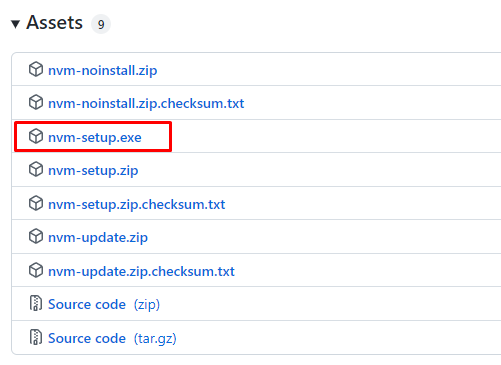
다운로드가 완료되면, 다운로드 위치로 이동하여 nvm-setup.exe 파일을 더블 클릭하여 설치 프로세스를 시작합니다.
설치 마법사가 로드되고, 도구의 대상 폴더와 같은 선택 옵션을 제공합니다:
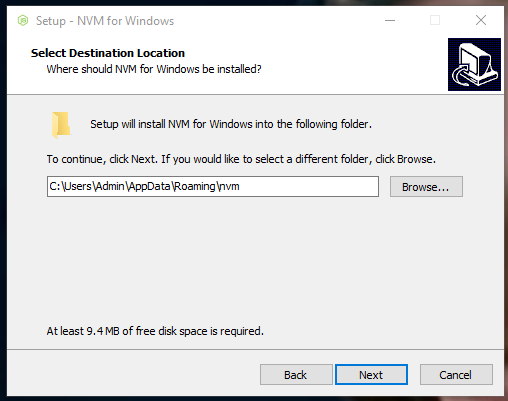
NVM을 컴퓨터에 설치하려면 설치 프롬프트를 따르십시오.
다음으로, 컴퓨터에서 터미널, 명령 프롬프트 또는 PowerShell을 관리자 권한으로 엽니다.
다음 명령을 사용하여 NVM 설치를 확인합니다:
- nvm -v
다음과 같은 NVM 버전 번호가 출력됩니다:
OutputRunning version 1.1.9.
...
당신이 설치할 수 있는 노드 버전을 확인할 수 있는 명령어는 다음과 같습니다:
- nvm list available
노드 버전의 목록이 표시됩니다:
Output| CURRENT | LTS | OLD STABLE | OLD UNSTABLE |
|--------------|--------------|--------------|--------------|
| 18.7.0 | 16.16.0 | 0.12.18 | 0.11.16 |
| 18.6.0 | 16.15.1 | 0.12.17 | 0.11.15 |
| 18.5.0 | 16.15.0 | 0.12.16 | 0.11.14 |
| 18.4.0 | 16.14.2 | 0.12.15 | 0.11.13 |
| 18.3.0 | 16.14.1 | 0.12.14 | 0.11.12 |
| 18.2.0 | 16.14.0 | 0.12.13 | 0.11.11 |
| 18.1.0 | 16.13.2 | 0.12.12 | 0.11.10 |
| 18.0.0 | 16.13.1 | 0.12.11 | 0.11.9 |
| 17.9.1 | 16.13.0 | 0.12.10 | 0.11.8 |
| 17.9.0 | 14.20.0 | 0.12.9 | 0.11.7 |
| 17.8.0 | 14.19.3 | 0.12.8 | 0.11.6 |
| 17.7.2 | 14.19.2 | 0.12.7 | 0.11.5 |
| 17.7.1 | 14.19.1 | 0.12.6 | 0.11.4 |
| 17.7.0 | 14.19.0 | 0.12.5 | 0.11.3 |
| 17.6.0 | 14.18.3 | 0.12.4 | 0.11.2 |
| 17.5.0 | 14.18.2 | 0.12.3 | 0.11.1 |
| 17.4.0 | 14.18.1 | 0.12.2 | 0.11.0 |
| 17.3.1 | 14.18.0 | 0.12.1 | 0.9.12 |
| 17.3.0 | 14.17.6 | 0.12.0 | 0.9.11 |
| 17.2.0 | 14.17.5 | 0.10.48 | 0.9.10 |
노드에는 두 가지 주요 버전이 있습니다: Current와 LTS(장기 지원)입니다. 개발 목적으로는 LTS 버전을 설치하는 것이 권장됩니다. 사용할 노드 버전에 대한 자세한 내용을 더 읽어보세요.
그런 다음 다음 명령어로 최신 LTS 버전을 설치하십시오:
- nvm install 16.16.0
컴퓨터에 Node.js 버전 16.16.0이 설치됩니다:
OutputDownloading node.js version 16.16.0 (64-bit)...
Extracting...
Complete
Installation complete. If you want to use this version, type
nvm use 16.16.0
컴퓨터에 설치된 노드 버전을 검토하십시오:
- nvm list
사용 가능한 노드 버전이 포함된 목록이 표시됩니다:
Output 16.16.0
* 16.15.0 (Currently using 64-bit executable)
14.16.0
8.12.0
여러 버전이 설치된 경우, nvm use를 사용하여 원하는 버전을 지정하여 이 목록에서 다른 버전을 선택할 수 있습니다:
- nvm use 16.16.0
다음과 같은 출력이 표시됩니다:
OutputNow using node v16.16.0 (64-bit)
노드 버전을 확인하려면 다음 명령어를 사용하십시오:
- node --version
출력에서 노드 버전이 표시됩니다:
Outputv16.16.0
노드는 노드 패키지 관리자(NPM)를 설치하고 관리합니다. NPM 버전을 확인하려면 다음 명령어를 사용하십시오:
- npm --version
출력에서 NPM 버전이 표시됩니다:
Output8.11.0
이 단계에서는 노드를 설치했습니다. 로컬 개발 환경 설정을 완료하려면 다음 단계에서 윈도우 컴퓨터에 Git Bash도 필요합니다.
단계 2 — Git Bash 설치
이 단계에서는 컴퓨터에 Git Bash를 설치합니다. Git은 인기있는 버전 관리 시스템이며, Bash는 Linux 운영 체제의 인기 있는 터미널 프로그램입니다.
Windows 사용자는 대부분의 작업을 내장된 Windows 명령 프롬프트 또는 PowerShell로 수행할 수 있습니다. 그러나 Linux 기반 명령은 현대 개발 워크플로우에서 표준입니다. Bash 명령을 사용하고 배우면 대부분의 프로그래밍 튜토리얼을 따를 수 있습니다.
Windows 11을 실행하거나 최신 개발 버전의 Windows 10을 사용하는 경우 winget 명령줄 유틸리티를 사용하여 Git을 설치할 수 있습니다:
- winget install --id Git.Git -e --source winget
winget 도구는 Windows 패키지 관리자 서비스에 대한 클라이언트 인터페이스입니다.
--id 플래그는 winget이 고유 ID로 식별된 패키지를 설치하도록 지시합니다. -e 또는 exact 플래그는 대소문자를 구분하도록 요구합니다. --source 플래그는 주어진 소스에서 설치를 보장합니다: 이 경우 winget 저장소입니다.
또한 Git 웹사이트를 방문하여 설치 마법사를 사용하여 Git Bash를 설치할 수 있습니다:
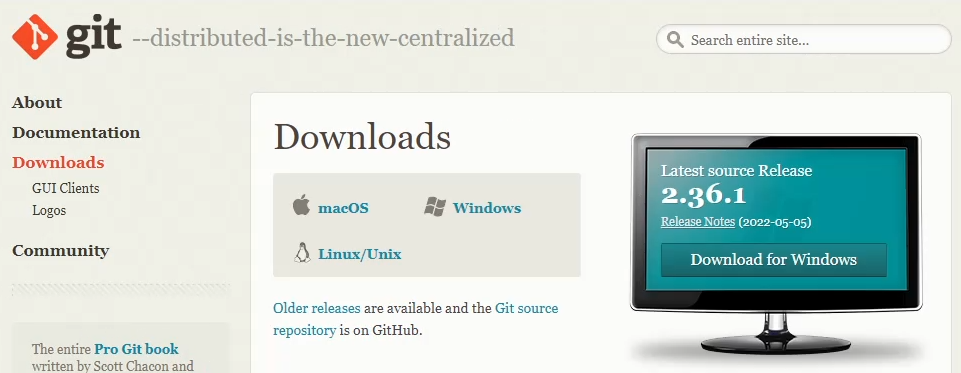
설치 마법사를 사용하는 경우 다운로드가 완료되면 기본 설정으로 설치 파일을 실행할 수 있습니다:
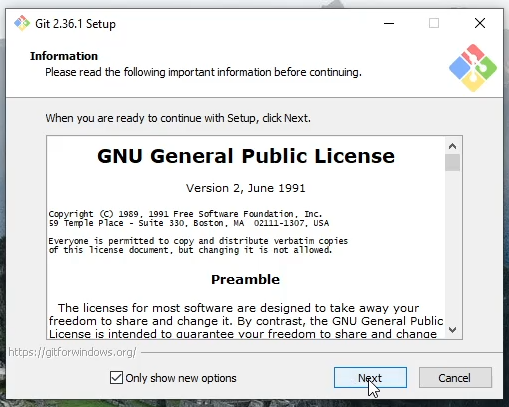
Git 설치를 확인하려면 다음 명령을 실행하십시오:
- git --version
버전이 표시됩니다:
Outputgit version 2.30.2.windows.1
컴퓨터에 필요한 도구가 있으면 이제 모든 것이 예상대로 작동하는지 테스트할 수 있는 간단한 Node.js 프로그램을 만들 수 있습니다.
단계 3 — 간단한 프로그램 생성
이 단계에서는 Node.js 런타임을 테스트하기 위해 간단한 “Hello, World” 앱을 만듭니다.
방금 설치한 Git Bash 앱을 엽니다. 그런 다음 다음 명령을 사용하여 nano라는 명령 줄 텍스트 편집기로 새 파일을 만듭니다:
- nano hello.js
또는 VSCode와 같은 기본 편집기에서이 파일을 열 수 있습니다.
hello.js 파일에 다음 라인을 추가하십시오:
let message = "Hello, World!";
console.log(message);
먼저 message 변수를 Hello, World!와 같은 문자열로 정의합니다. 그런 다음 파일을 실행할 때 console.log는 message 변수의 내용을 표시합니다.
파일을 저장하고 닫으십시오.
이제 Node로이 프로그램을 실행하십시오:
- node hello.js
프로그램이 실행되고 출력이 화면에 표시됩니다:
OutputHello, World!
Node.js를 사용하면 브라우저없이 JavaScript 코드를 실행할 수 있으므로 hello.js 파일을 실행할 수 있습니다.
결론
Node는 강력한 JavaScript 런타임 환경입니다. 이 튜토리얼에서는 Windows 10에서 로컬 Node 개발 환경을 만들었습니다.
이제 Windows에서 로컬 개발 환경을 설정했으므로 React, Angular, 및 Vue.js에 대한 당사의 튜토리얼을 따라 Node 서버를 설정하고 프론트엔드 응용 프로그램을 구축할 수 있습니다. 풀 스택 개발을 위해 Express에서 프로젝트를 설정할 수도 있습니다.













